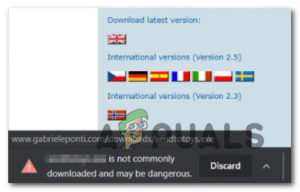Содержание:
- Как определить, что проблема на вашей стороне?
- Решение 1: Отключение антивируса и служб безопасности
- Решение 2: Сброс сетевых настроек
- Решение 3: Очистка кэша SSL
- Решение 4: Очистка данных браузера
- Решение 5: Обход предупреждения
- Советы:
Пользователи сталкиваются с сообщением об ошибке «NET::ERR_CERT_WEAK_SIGNATURE_ALGORITHM», когда возникает проблема с SSL-соединением и браузер Google Chrome не может проверить SSL-сертификат. SSL — это безопасный метод, который шифрует данные с вашего компьютера и отправляет их на сервер. Это помогает сохранить конфиденциальность данных при отправке и наоборот. Есть три основные причины, по которым появляются предупреждения SSL:
- SSL-соединение между вашим компьютером и сервером не защищено.
- SSL сертификат несколько истек срок действия, не настроен должным образом или не принадлежит к запрашиваемому домену.
- SSL сертификат не выпущенный по доверенная организация. Веб-сайту очень легко установить SSL-сертификаты, но популярные браузеры распознают их только в том случае, если они получены из надежного источника.
Как определить, что проблема на вашей стороне?
Прежде чем приступать непосредственно к устранению неполадок, рекомендуется сначала определить, где возникла ошибка — на вашем компьютере, в сети или на сервере. Попробуйте открываем сайт на другой компьютер в то время как на та же сеть. Если проблема все еще сохраняется, попробуйте открыть его при помощи другая сеть. Эти шаги помогут вам определить, где проблема — в сети или на сервере.
Если ошибка исчезает при подключении к другой сети, это, вероятно, означает, что проблема в вашей сети. Если ошибка остается на месте независимо от того, через сколько устройств вы ее проверяете и сколько сетей меняете, значит, проблема на стороне сервера. В этом случае вы мало что можете сделать, кроме как сообщить веб-сайту об устранении проблемы.
Решение 1: Отключение антивируса и служб безопасности
Первая и основная причина возникновения этой ошибки — вмешательство антивирусного программного обеспечения, установленного на вашем компьютере. Существует несколько вариантов, которые защищают ваш компьютер, фильтруя веб-службы. Некоторые из этих служб включают ‘Avast Web Shield’ и ‘Kaspersky Internet Security’ и т.д.
В этом решении вам необходимо изучить самостоятельно посмотрите, есть ли в вашем антивирусе какие-либо настройки, которые могут обеспечивать защиту интернета. В принципе, вы ищете все, что отслеживает вашу интернет-активность.

Если вы все еще не можете решить проблему, вы можете отключить антивирус полностью. Вы можете ознакомиться с нашей статьей Как отключить антивирус. Перезагрузите компьютер после отключения и проверьте, можете ли вы получить доступ к сайтам без проблем.
Решение 2: Сброс сетевых настроек
Если сеть оказалась проблемной, вам следует перезагрузить ее, используя приведенный ниже метод. Возможно, что все остальные модули работают отлично, но из-за неправильных сетевых настроек вы не можете получить доступ к сайту, не подвергая себя риску. Обратите внимание, что для выполнения этих действий требуется учетная запись администратора.
- Нажмите Windows + S для запуска строки поиска. Тип «cmd» в диалоговом окне, щелкните правой кнопкой мыши на приложении и выберите «Запустите от имени администратора«.
- В открывшейся командной строке выполните по очереди следующие команды.
ipconfig /flushdns ipconfig /renew ipconfig /registerdns nbtstat -r netsh int ip reset netsh winsock reset
- После выполнения всех команд перезагрузите компьютер и проверьте, решит ли это проблему.
Решение 3: Очистка кэша SSL
Настройка SSL-соединения требует времени. Он запрашивает у сервера копию цифрового сертификата со своей стороны и только после проверки и установки его на сервер, он продолжает передачу данных. Чтобы не выполнять одну и ту же процедуру снова и снова, компьютер сохраняет состояние SSL, чтобы получить его локально вместо того, чтобы снова и снова получать его с сервера. Возможно, проблема в кэше SSL, который может вызывать проблему. Мы можем попробовать очистить его и посмотреть, к чему это приведет.
- Нажмите Windows + R, введите «inetcpl.cpl» в диалоговом окне и нажмите Enter.
- Выберите вкладку «Содержание» и нажмите кнопку «Очистить состояние SSL«, присутствующий под подзаголовком Сертификаты.

- Нажмите Применить и выйдите. Теперь попробуйте загрузить сайт снова и посмотрите, установит ли Chrome безопасное соединение без каких-либо проблем.
Решение 4: Очистка данных браузера
Если проблема связана только с вашим браузером (сайт открывается на других устройствах), можно попробовать очистить данные браузера. Ваш браузер может содержать файлы ошибок, которые могут быть причиной проблемы. Когда мы очищаем данные браузера, все сбрасывается, и браузер ведет себя так, как будто вы впервые посещаете веб-сайт.
Примечание: Следуя этому решению, вы удалите все данные браузера, кэш, пароли и т.д. Убедитесь, что у вас есть резервные копии всех данных, прежде чем приступать к этому решению.
Мы привели метод, как очистить данные просмотра в Google Chrome. В других браузерах могут быть несколько иные методы очистки данных.
- Введите «chrome://settings» в адресной строке Google Chrome и нажмите Enter. Откроются настройки браузера.

- Перейдите в нижнюю часть страницы и нажмите на «Расширенный«.

- После того как откроется расширенное меню, в разделе «Конфиденциальность и безопасность«, нажмите на «Очистить данные браузера«.

- Появится другое меню, подтверждающее элементы, которые вы хотите очистить, вместе с датой. Выберите «Все время«, проверьте все параметры и нажмите кнопку «Очистить данные браузера«.

- Теперь перезапустите браузер после завершения работы всех приложений с помощью диспетчера задач и проверьте, доступен ли веб-сайт без проблем.
Решение 5: Обход предупреждения
Если вы полностью уверены, что сайту можно доверять и на нем нет ничего вредоносного, можно попробовать обойти предупреждение. Обратите внимание, что это может поставить под угрозу безопасность вашего компьютера, поэтому действуйте на свой страх и риск. Существует множество университетов и институтов, которые не имеют соответствующих SSL-сертификатов, поэтому в таких случаях можно обойти предупреждение.
- Перейдите на веб-страницу и зайдите на сайт в обычном режиме.
- Нажмите на кнопку «Advanced» и нажмите «Перейдите к пример.com (небезопасно)«.

Теперь Chrome будет перенаправлять вас на сайт, и вы сможете зайти на него без дальнейших проблем.
Советы:
Существуют и другие короткие обходные пути для решения этой проблемы. Мы не стали перечислять их выше, поскольку они очень просты и не нуждаются в пояснениях.
- Проверьте данные вашего компьютера дата и время. Попробуйте установить его, отключив автоматическое определение часового пояса и т.д. и наоборот. Даже если у вас правильное время, зайдите в настройки и измените его один раз, чтобы имитировать Chrome для выполнения некоторых проверок и, возможно, решить ошибку.
- Если вы используете Ubuntu, вы можете выполнить команду «sudo apt-get install libnss3-1d«на вашем терминале.
- Удалить Расширения Chrome. Это рабочий совет, который сработал для многих пользователей. Если у вас установлено несколько расширений, они также могут быть причиной проблемы.
- Проверьте наличие вредоносное ПО. Известно, что вредоносное ПО заражает компьютеры и заставляет браузер подключаться к интернету без соответствующих сертификатов. Вы можете использовать известные антивирусные программы, такие как Malwarebytes и т.д.
- Если вы сталкиваетесь с этой ошибкой почти на каждом сайте, это, вероятно, означает, что существует программное обеспечение на вашем компьютере которое может быть виновником. Вы можете поискать признаки программного обеспечения. Для этого нажмите на сообщение об ошибке «NET::ERR_CERT_WEAK_SIGNATURE_ALGORITHM» в Chrome. Это позволит расширить все детали. Теперь найдите эмитента. В приведенном ниже примере виновником является программное обеспечение «Verto Analytics».

- Если у вас есть Chromebook, а также браузер Chrome на Windows или Mac, возможно, Chromebook копирует некачественные данные. Вы можете отключите синхронизацию перейдя по этому адресу в браузере Chrome «chrome://settings/syncSetup«.
- Вы также можете рассмотреть сброс настроек ваш браузер Chrome после резервного копирования всех необходимых данных.